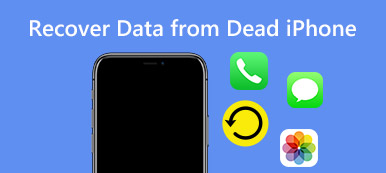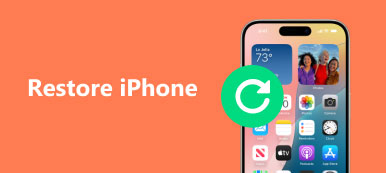IPhone vagy iPad felhasználóként mindig felmerülhet olyan problémák, mint például: "Az iPhone-m egyre lassabbá válik a futó alkalmazásokban". Ez azért van, mert a sok adattárolás elviszi az iDevice helyét. Ezután vissza kell állítania iPhone vagy iPad készülékét.
A készülék visszaállításakor azonban észrevehető, hogy frissíti azt. Előfordulhat azonban, hogy nem kívánja frissíteni az iPhone-t vagy iPad-et bizonyos hátrányok miatt. Te is tudod iPhone / iPad visszaállítása frissítés nélkül? Ez a cikk bemutatja néhány módját az iPhone / iPad visszaállítására anélkül, hogy frissítené, és emlékeztesse Önt néhány fontos tippre, amelyeket tudnia kell a visszaállítás előtt.

- 1 rész: Legjobb módja az iPhone / iPad visszaállításának frissítése nélkül
- 2 rész: Az iPhone visszaállítása az iTunes használatával
- 3 rész: iPhone / iPad visszaállítása frissítés nélkül
- 4 rész: Az iPhone vagy iPad helyreállítása az iOS frissítése nélkül a ReiBoot használatával
- 5 rész: A dolgok, amiket tudnia kell az iPhone helyreállításáról
rész 1: Legjobb módja az iPhone / iPad visszaállításának frissítése nélkül
Az iTunes lehetőséget kínál az iTunes visszaállítására. Különböző okok miatt sok felhasználó inkább az iTunes-t visszaállítja iTunes nélkül. Ha ezek közül az egyik, fordítson nagyobb figyelmet erre a részre. Az első részben egy egyszerű módszert mutatunk be az iPhone / iPad visszaállítására iTunes nélkül. Ehhez nagy iTunes alternatívára kell támaszkodnia, iOS rendszer helyreállítása.
- Az iPhone visszaállítása és a különböző iOS-rendszerhibák javítása, mint például az iPhone a DFU-módban, a helyreállítási módban, az Apple-logóban, a frissítési képernyőn és így tovább.
- Az iOS rendszer javítása minden fájljával jól elrendezett.
- Támogatás az iOS 18/17/16/15 és az iPhone 16/15/14/13/12/11/X stb. iPad Pro, iPad Air, iPad mini, iPod és még sok más.
- Könnyen kezelhető és elég biztonságos ahhoz, hogy az iOS-rendszer javításakor ne okozzon adatvesztést.
1 lépés. Indítsa el az iOS rendszer-helyreállítást
Ingyenesen letöltheti, telepítheti és futtathatja az iPhone helyreállító szoftvert a számítógépén, és válassza az "iOS rendszer-helyreállítás" lehetőséget. Csatlakoztassa iPhone készülékét USB-kábellel.

2 lépés. Helyezze az iPhone-t DFU módba
A csatlakozás után nyomja meg a "Start" gombot a következő lépéshez lépéshez. Kövesse a képernyőn megjelenő utasításokat, hogy az iPhone készülékét behelyezze DFU módban or Helyreállítási mód lépésről lépésre.

3 lépés. Erősítse meg az iPhone-információkat
A következő kezelőfelület beírása esetén kiválaszthatja iPhone-modelljét és egyéb információkat erről.

4 lépés. Az iPhone frissítése frissítés nélkül
Az iOS rendszer-helyreállítást elsősorban az iOS rendszer különböző problémáinak kijavítására tervezték. De ez is segíthet az iOS eszköz helyreállításában ebben a lépésben. Kattintson a "Javítás" gombra a bővítmények letöltésének és az iPhone visszaállításának megkezdéséhez.

rész 2: Hogyan lehet visszaállítani az iPhone-t az iTunes használatával
Ebben a részben az iPhone / iPad visszaállításának hagyományos módját javasoljuk frissítés nélkül, mivel előfordulhat, hogy nem szeretne más szoftvert letölteni a számítógépére. Használhatja az iPhone / iPad helyreállítását, amelyet nem kell frissíteni. Nézzük meg a konkrét lépéseket.
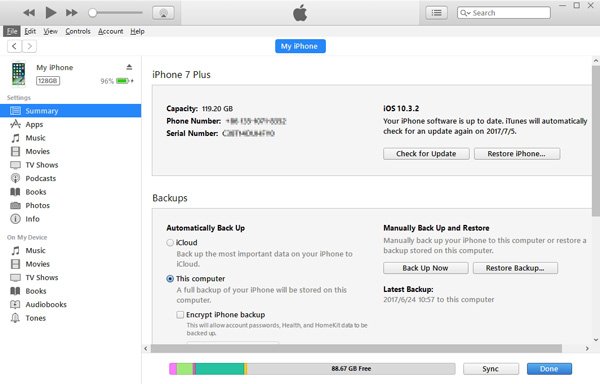
1 lépés. Csatlakoztassa az iPhone vagy iPad készülékét a számítógéphez USB-kábellel, és az iTunes automatikusan megnyílik. Ezután az iTunes automatikusan felismeri az iDevice-t.
2 lépés. Menjen a "Terminál" -hoz, és írja be a "chflags nohidden ~ / Library" parancsot, hogy láthatóvá váljon a Library mappa.
3 lépés. Ezután vissza kell térnie az iTunes alkalmazásba. A következő lépés az "Opció" gomb megnyomása és a "Visszaállítás" gombra kattintás egyszerre.
4 lépés. Ekkor megjelenik egy ablak, ahol megtalálható a "Library" mappa. Böngésszen és válassza ki a kívánt biztonsági másolatot, majd frissítés nélkül visszaállíthatja az iPhone készüléket.
rész 3: Az iPhone / iPad visszaállítása frissítés nélkül
A fenti mód az iPhone visszaállítása anélkül, hogy az iTunes frissítené, és ez a megoldás az iTunes-ot és az iPhone-t is használja. De ezek a két megoldás eltérőek. Kiválaszthatja a kívántat. Mindkét megoldás lehetővé teszi az iPhone visszaállítását anélkül, hogy sikeresen frissítené ezeket a lépéseket.
1 lépés. Csatlakoztassa iPhone-ját vagy iPadjét számítógépéhez USB-kábellel, és az iTunes automatikusan megjelenik. Ezután lépjen az "Összegzés"> "Biztonsági másolatok" lehetőségre, és kattintson az "Biztonsági másolat készítése most" gombra az adatok biztonsági mentéséhez.
2 lépés. Válassza le iPhone vagy iPad készülékét a számítógépről. Nyissa meg az iPhone / iPad "Beállítás"> "Általános" elemét, és kattintson a "Visszaállítás" gombra. Ezután kattintson az "Összes tartalom és beállítás törlése" fülre az eszköz visszaállításának megkezdéséhez.
3 lépés. Amikor megjelenik a „Csúsztatás a beállításhoz” üzenet, csatlakoztassa iPhone készülékét a számítógépéhez, és nyissa meg az iTunes alkalmazást. Ekkor megjelenik az "A szolgáltató beállításainak frissítése az iPhone-on elérhető" üzenetet, majd kattintson a "Beállítások frissítése" gombra.
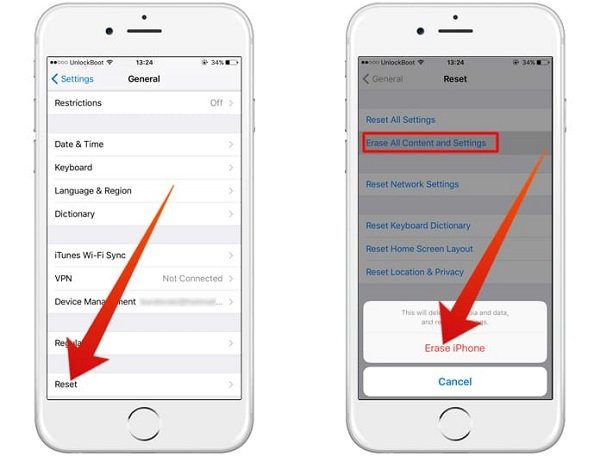
4 lépés. Válassza ki a létrehozott biztonsági mentési fájlt, és várja meg az iPhone visszaállítását a frissítés nélkül. Győződjön meg róla, hogy a visszaállítási folyamat befejezésekor azonnal húzza ki az iPhone készülékét a számítógépről.
Ne hagyd ki: Üzenetek visszaállítása iPhone-on 16/15/14/13/12
rész 4: Az iPhone vagy iPad helyreállítása az iOS frissítése nélkül a ReiBoot használatával
Az iPhone vagy az iPad visszaállítása nélkül az iOS frissítése nélkül is sikerülhet néhány harmadik féltől származó eszköz, például a ReiBoot használatával. És ez is könnyebb, mint az iTunes használata a készülék visszaállításához. Íme a lépések.
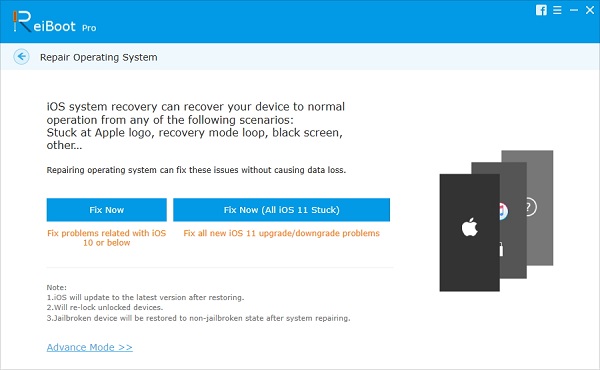
1 lépés. Ingyenesen letölthető a ReiBoot és telepítse azt a számítógépére. Akkor nyissa meg ezt a programot.
2 lépés. Csatlakoztassa iPhone készülékét vagy iPadjét számítógépéhez egy megbízható USB segítségével. Válassza a "Fix All iOS Stuck" lehetőséget, majd kattintson a "Fix most" gombra.
3 lépés. Amikor a ReiBoot elkezdi letölteni az iOS firmware fájlt, válassza ki a telepíteni kívánt firmware-t a "Select" gombra kattintva a firmware-csomag importálásához.
4 lépés. Ezután használhatja a ReiBoot programot, amely elkezdi az iPhone vagy iPad helyreállítását a frissítés helyett importált iOS firmware fájl segítségével.
rész 5: A dolgok, amiket tudnia kell az iPhone helyreállításáról
Ha úgy dönt, hogy az iPhone-t nem frissíti, akkor fontos tudnia kell valamit fontosnak. Kérjük, olvassa el figyelmesen ezeket a dolgokat, mielőtt tényleg megtenné az intézkedéseket.
- 1. Először is tudnod kell, hogy lehetnek váratlanok iTunes hibák amikor helyreállítja iPhone vagy iPad készülékét. Például azt tapasztalhatja, hogy a helyreállítás során nem találja meg fényképeit és egyéb adatait.
- 2. Az iPhone vagy iPad visszaállítása előtt győződjön meg arról, hogy elegendő hely áll rendelkezésre a készülék visszaállításához. Természetesen az eszközt a készülék visszaállításakor töltheti fel.
- 3. Ha iPhone vagy iPad készülékét csatlakoztatja a számítógéphez, biztosítani kell, hogy a két eszköz közötti kapcsolat elég jó legyen, vagy váratlan hibák léphetnek fel az iPhone vagy iPad visszaállításakor.
- 4. Végül, ha azt szeretné, hogy az iPhone biztonsági másolat nélkül visszaállíthassa iPhone-ját, tájékoztatnia kell, hogy egyes iPad-alapú alkalmazások és beállítások esetleg nem vonatkoznak az iPhone készülékére.
Következtetés:
A legújabb iOS-nak lehetnek olyan előnyei, mintha stabilabb és biztonságosabb lenne. Azonban nem mindenki úgy gondolja, és úgy tűnik, hogy az új iOS-nak is vannak hátrányai. Vannak, akik panaszkodnak, hogy azok Az iPhone akkumulátor gyorsabban ürül a vártnál, vagy az iPadjük forróbb lesz, mint korábban. Ennek eredményeként az iPhone vagy iPad visszaállítása frissítés nélkül hasznos módszer azok számára, akik szeretnék helyreállítani iPhone vagy iPad készüléküket, de nem akarják frissíteni őket. Remélem, hogy a cikkben szereplő három megoldás segíthet az iPhone vagy iPad frissítés nélküli sikeres helyreállításában. Ha bármilyen további kérdése van a frissítéssel kapcsolatban, nyugodtan adjon meg további információkat az információkról a megjegyzésekben.